Soudobý web nabízí mnoho služeb pro webové prezentace, s nimiž je možné bez podrobnějších znalostí webových technologií (HTML, skriptování či dokonce správa webového serveru) a dodatečných nákladů vytvářet a publikovat webový obsah. Na rozdíl od systémů wiki není nutné zvládat ani speciální syntaxi wiki-zápisů, která je sice úsporná a efektivní, ale závislá na typu použitého systému a pro laika těžko stravitelná. Google Sites jsou pro nás také zajímavé tím, že dovolují snadno integrovat a publikovat obsah vytvořený dokumentovými službami Google Docs diskutovanými dříve, pohodlně zpřístupňovat i funkcionalitu dalších služeb Google a nepřeberného množství dalších miniaplikací (gadgets).
V naší akademické, publikační a vývojářské praxi se Google Sites osvědčily hlavně tam, kde se pracuje v týmu a kde je potřeba mít obsah přístupný bez zvláštních nástrojů odkudkoli ze světa. Identifikovali jsme v podstatě tři způsoby nasazení - a) pro běžnou veřejnou webovou prezentaci, b) pro týmovou práci nad množinou různorodých dokumentů, kterých už je tolik, že vyžadují organizaci i přehlednou prezentaci spojenou s jejich archivací, a konečně c) pro podporu výuky otevřených a dynamicky se měnících skupin studentů.
Jsme-li registrovaní u služeb Google, stačí po přihlášení vybrat z nabídky v horním pruhu základní stránky Gmailu nebo webového vyhledávání položku Sites (v počeštěné verzi Weby). Objeví se nám zpočátku prázdný seznam webových sídel. Dalším krokem je pak vytvoření vlastního webového sídla tlačítkem Create new site, načež jsme požádáni o název a volbu výchozí šablony (např. rodinná/osobní stránka, školní web, projektové webové sídlo atd.). Rovněž zformulujeme zkrácený název, jenž bude tvořit webovou adresu (URL) našeho sídla - http://sites.google.com/site/<nazev_webu>. K šabloně lze také dokonfigurovat barevné schéma (theme), pomocí čehož - na rozdíl od prvních verzí Sites - můžeme rozložení a vzhled webu "naladit" velmi dobře.
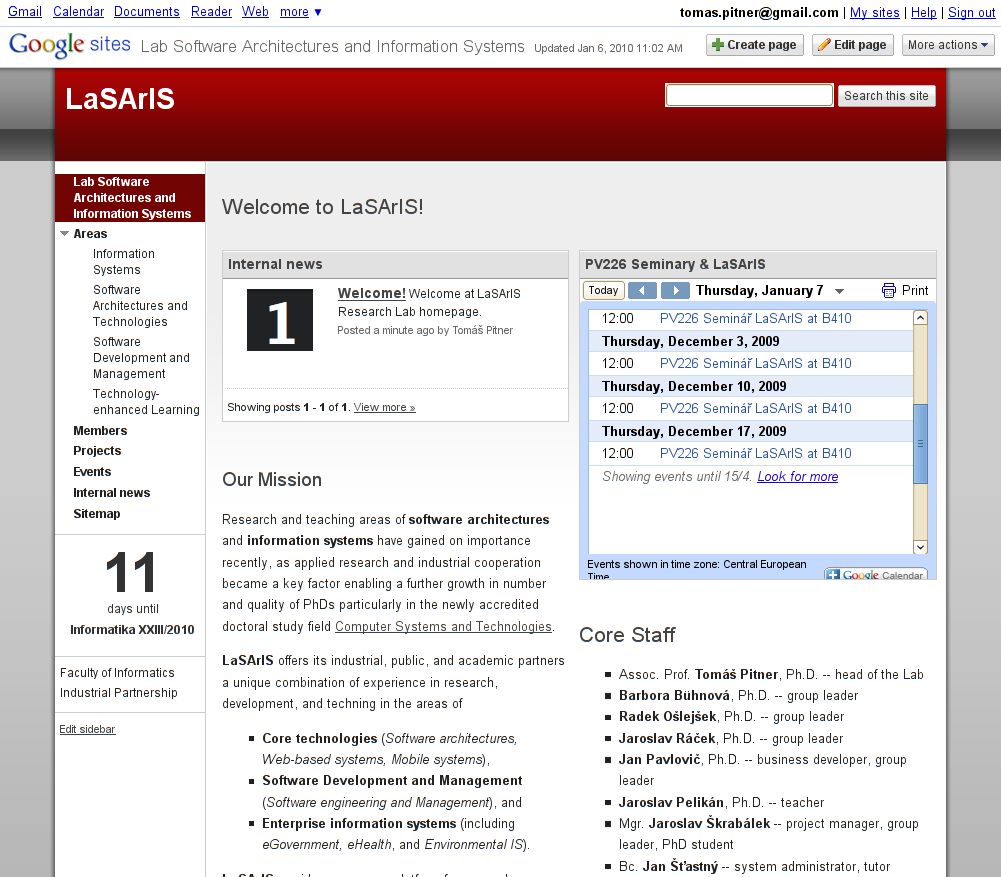
Při zakládání webu rovněž specifikujeme, kdo k němu bude mít přístup: web je buďto veřejný, tzn. zcela otevřený pro čtení komukoli, nebo přístupný jen pozvaným osobám, které musejí být podobně jako u GDocs registrovány u služeb Google. Právo přístupu se pak týká webu celého, tzn. není možné zvlášť omezovat přístup k jednotlivým stránkám ani přiloženým souborům.
Vytvořením dle šablony se web zároveň i prvotně naplní vzorovým obsahem, takže orientace "co kam napsat" je snadná a není problém rychle naprototypovat nebo přenést "drag-and-drop" text našeho webu odjinud, a to včetně základního formátování. Součástí vytvoření webu může být i nastavení sledování návštěvnosti pomocí Google Analytics, viz minulé číslo Zpravodaje ÚVT MU.
Možnosti Sites jsou po pár letech existence nesrovnatelně lepší než na začátku. Lze používat vizuální formátování, jak jsme zvyklí z editorů textu vč. např. obtékání. Novinkou posledních verzí je vícesloupcová sazba a rozdělení plochy stránky do více oblastí, vymezení oblastí navigačních pruhů atd. Změny oproti výchozí šabloně (barev, fontů atd.) přitom nemusíme dělat pokaždé znovu: Sites nám umožní uložit stránku jako šablonu a formát používat znovu.
Do webového sídla je možné rovněž vkládat strukturovanou víceúrovňovou navigaci nacházející se obvykle v levé části. A nejen to; strukturované může být celé sídlo, stránky nejsou na rozdíl od wiki-systémů na jedné úrovni, ale mohou podle přání tvořit hierarchie, tj. mít podstránky, k nimž se čtenář přirozeně "proklikne". Stejně jako u wiki je možné sledovat historii stránek a nechat se zpravovat o změnách, které na stránce někdo učiní. Přehled o struktuře celého sídla, což je pro složitější weby nezbytností, může čtenář získat kliknutím na Sitemap, která se udržuje automaticky.
Do stránky je možno vkládat jednak miniaplikace (gadgets), kam patří kromě hříček typu předpověď počasí, odpočítávání dnů zbývajících do určitého data, nebo světového času, také prakticky užitečné aplikace jako zpřístupnění vybraného kalendáře Google, což je velmi vhodné například pro plánování a zveřejňování aktivit a událostí pracovního týmu, firmy apod. Podobně funkční může být jednoduchý seznam úkolů, kde je možné úkoly přiřazovat lidem, sledovat jejich plnění a "odškrtávat" hotové. Pro rychlé vkládání novinek a krátkých zpráv je podobně jako na blogových systémech (jaké nabízí i Google - Blogger.com) k dispozici miniaplikace Internal news/Company blog.
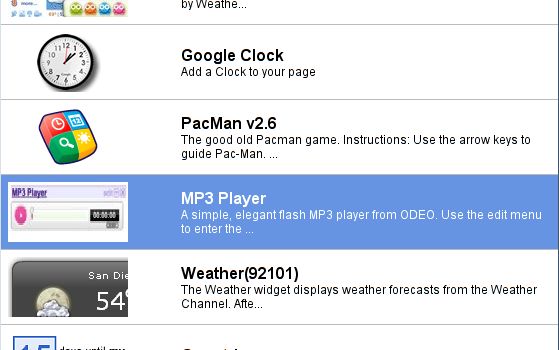
Naprosto vynikající možností je vkládání dokumentů vedených pod Google Docs zmiňovaných v předchozím dílu. Vložený dokument existuje i nadále nezávisle v Google Docs, ale čtenář nemusí znát jeho adresu ani jej nikde hledat a uvidí jej přímo na webové stránce v rámci našeho webového sídla vytvořeného pod Sites. Nám jakožto autorům či editorům zůstává možnost se k originálnímu dokumentu "prokliknout" a upravovat jej - na rozdíl od většiny wiki-systémů, kde jsou soubory v externích formátech (Word, Excel,...) připojitelné pouze jako na místě neměnné přílohy stránek. I Google Sites ovšem možnost přivěšování takových souborů mají - např. vědeckovýzkumný tým je může využít pro publikování plných, tisknutelných verzí článků, zpráv, naskenovaných dokumentů apod.
Zajímavou možností pro výzkumníky je využít pro nejrůznější průzkumy on-line dotazníků, které nejsou ničím jiným než tabulkou v Google Docs zobrazovanou ovšem nikoli jako mřížka, ale soubor otázek s možnostmi komfortního odpovídání, zvládnutelného i laikem.
Snad většina uživatelů má dnes soukromé i veřejné fotografie vystavené na on-line službách počínaje klasikou flickr.com přes české rajce.net až po Google Picasa (picasa.google.com). Většina takových služeb nabízí i komfortní klientský software na obsluhu a úpravu fotografií na počítači uživatele, jejich organizaci a odesílání na web. Máme-li web na Google Sites, není problém do něj kteroukoli galerii (galerie) obrázků z Picasa vystavit - fotky podobně jako u dokumentů existují v původní podobě nadále, jen jsou přes Sites "lépe vidět". Totéž lze udělat s videozáznamy jak z málo používaného Google Video, tak z YouTube, které do rodiny Google dnes také patří. Do stránky na Sites je samozřejmě možné vložit i běžný jednotlivý obrázek neumístěný na Picasa, ale zavedený na web přímo z našeho počítače.

Kromě fotografií či jednoduchých příloh k stránkám potřebujeme občas vystavovat větší množství souborů - např. nabízíme-li takto softwarové produkty ke stažení. Na to se ideálně hodí šablona stránky File Cabinet, která umožní základní, ale pohodlnou manipulaci s vystavenými soubory vč. jejich popisů.
Pro skutečně podnikové řešení není úplně vyhovující stavět pouze na neplacených službách Google. Náš web by v takovém případě měl adresu typu http://sites.google.com/site/<nazev_webu>, všichni uživatelé by si (sami) museli registrovat své e-mailové adresy pro získání účtu Google atd. Na Masarykově univerzitě již máme pracoviště, která využívají Google Apps (for Education), což je soubor komplexních služeb pro korporátní zákazníky a vzdělávací sféru, která je má zdarma.
Kromě hostování celé e-mailové infrastruktury pod vlastním doménovým jménem - což je právě případ ctt.muni.cz - lze používat přímou komunikaci v týmu přes Google Talk (GTalk) (na rozdíl od Skype, ICQ apod. bez nutnosti speciálního klientského softwaru), společné týmové kalendáře, dokumenty i celé složky dokumentů. Zde je důležité si uvědomit, že podobně jako jiné systémy "instant messaging" má GTalk smysl jen tehdy, pokud se na jeho použití shodnou všichni - bohužel dosud není možné z vestavěného klienta GTalk přímo přistupovat, s výjimkou AOL Instant Messenger, k ostatním populárním službám (ICQ, Skype,...). Na některých platformách (Linux) navíc v klientovi neexistuje podpora pro přímou hlasovou a vizuální komunikaci. Naštěstí GTalk pracuje pod otevřeným protokolem XMPP (Jabber) a není tudíž problém zpřístupnit si jej prostřednictvím "univerzálních" klientů, jako je např. Pidgin pro Linux.
V týmové práci na více projektech současně se významně uplatní právě Sites, kde kromě sdílených dokumentů využijeme společné plánování schůzek, správu úkolů, zápisů z porad apod. koncentrované na jednom místě. Vše samozřejmě jako řešení dodávané formou služby plně technicky zajišťované Google a oproti běžným uživatelům GMailu poskytované bez reklam. Správce musí pouze zajistit registraci u Google a změnu DNS záznamu na nový web plus MX pro poštu. Školy si mohou nově zřizovat i moderovaná diskusní fóra a e-mailové konference. Limitem Google Apps for Education zůstává 7 GB na e-maily pro jednoho uživatele, což teoreticky znamená jistou změnu stylu používání mailu - udržovat jen relevantní zprávy a nepoužívat ji jako archiv souborů - na to jsou koneckonců i na Google jiné služby. Jasnou předností je možnost mobilního přístupu, která by se mohla ještě zvýraznit, až budou běžněji dostupná mobilní zařízení postavená na systému Google Android.